飞书如何设置密码登录手机 飞书密码设置教程是一篇教你如何在飞书中设置密码登录手机的教程文章,在当今信息安全意识不断提高的社会环境下,设置密码已经成为保护个人隐私和数据安全的重要方式之一。通过本文的指导,你将学会如何在飞书中轻松设置密码,保障个人信息的安全。让我们一起来学习吧!
飞书密码设置教程
操作方法:
1.首先在手机中打开飞书,点击底部菜单中的“消息”。点击左上角的头像。
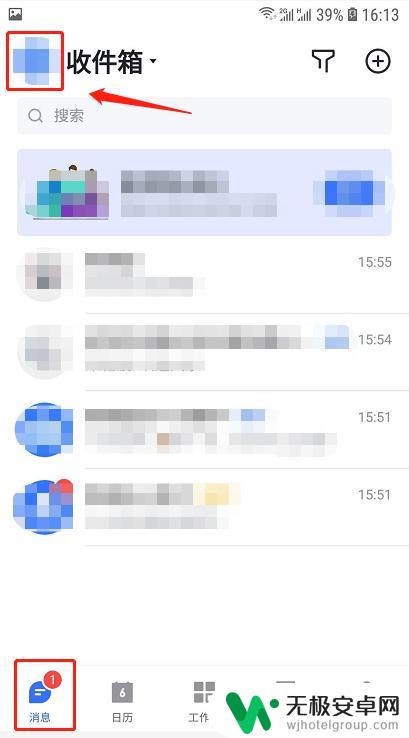
2.在个人中心点击底部的“系统设置”,进入系统设置界面。
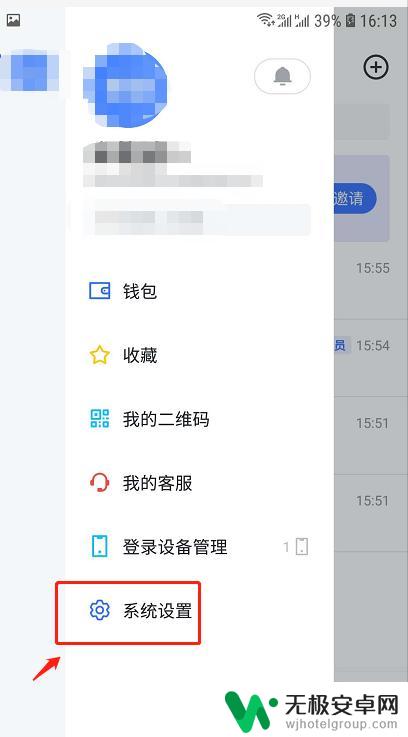
3.在系统设置界面,点击“账号与安全”,进入账号与安全页面。
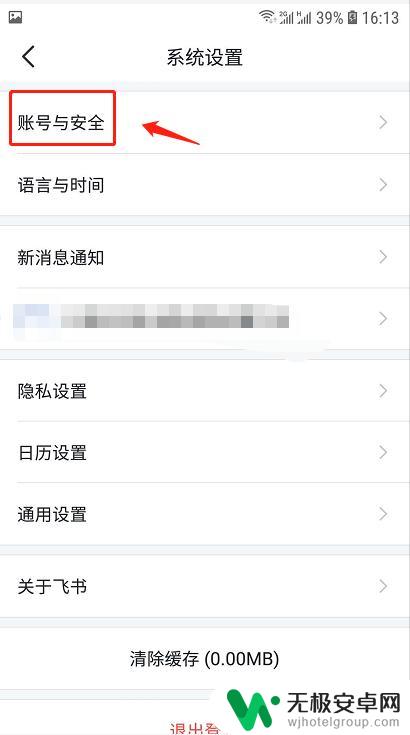
4.在账号与安全页面点击“密码设置”,进入密码设置页面。
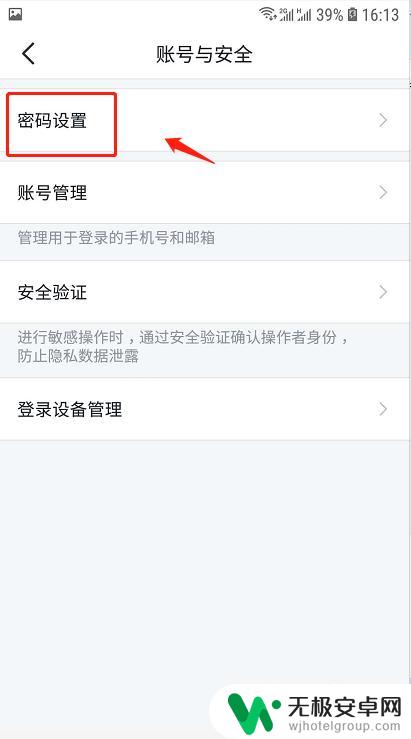
5.在密码设置验证手机号页面,输入收到的6位验证码。
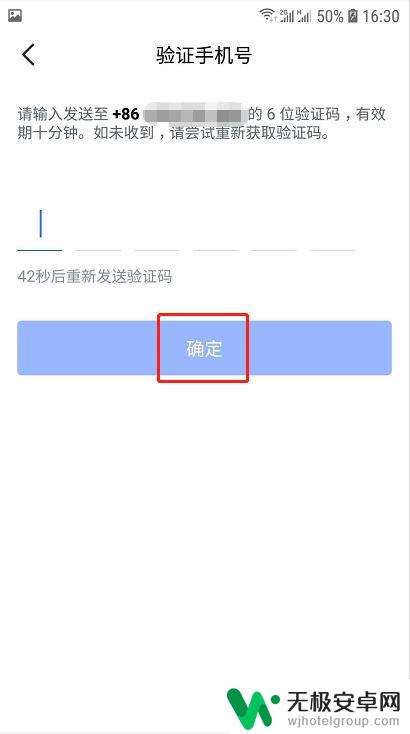
6.在进入设置密码界面,输入8位数字+字母组合密码点击确定即可。
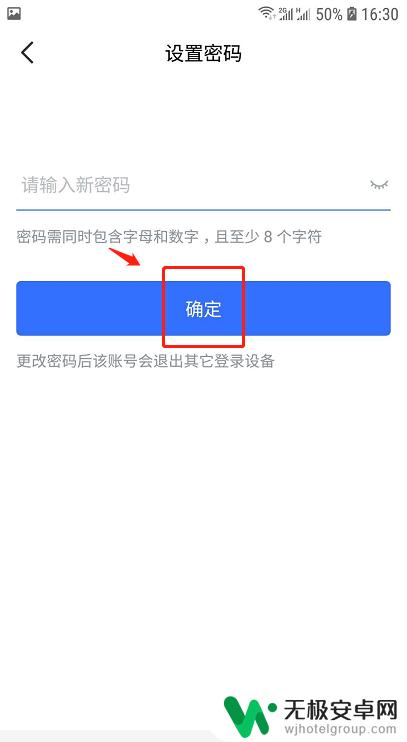
7.总结
1.首先在手机中打开飞书,点击底部菜单中的“消息”。点击左上角的头像。
2.在个人中心点击底部的“系统设置”,进入系统设置界面。
3.在系统设置界面,点击“账号与安全”,进入账号与安全页面。
4.在账号与安全页面点击“密码设置”,进入密码设置页面。
5.在密码设置验证手机号页面,输入收到的6位验证码。
6.在进入设置密码界面,输入8位数字+字母组合密码点击确定即可。
以上就是飞书如何设置密码登录手机的全部内容,还有不懂得用户就可以根据小编的方法来操作吧,希望能够帮助到大家。










